هل يمكنك إلغاء إرسال أو حذف Snaps على Snapchat
منوعات / / June 21, 2023
يمكن للتحدث عن حياتك اليومية على Snapchat أن يتيح لأصدقائك معرفة ما كنت تنوي القيام به. أو ، إذا لم تكن معتادًا ، فيمكن أيضًا أن يعمل "وضع العطلة Snap" العرضي. ولكن ، ماذا لو كنت متدفقًا وأرسلت Snap الخطأ بطريق الخطأ؟ إذا حدث هذا لك وكنت تتساءل عما إذا كان بإمكانك إلغاء إرسال أو حذف Snaps على Snapchat ، فاستمر في القراءة.

أول الأشياء أولاً ، لا يمكنك إلغاء اللقطات على Snapchat. ولكن يمكنك حذف اللقطات على Snapchat التي تشبه ميزة إلغاء الإرسال وتمنع المستلم من الوصول إليها. ومع ذلك ، تنطبق بعض القيود على حذف لقطات Snapchat. دعنا نستكشف المزيد حول هذا الموضوع في القسم التالي.
ملحوظة: الخاطف المحذوف لا يؤثر على نتيجة الخط. ولكن ستحتاج إلى إرسال لقطة أخرى للحفاظ على استمرار خط الخاطف.
أشياء يجب معرفتها قبل حذف الـ Snaps
كما ذكرنا أعلاه ، هناك بعض الأشياء التي يجب مراعاتها قبل حذف اللقطات على Snapchat. إليك ما تحتاج إلى معرفته:
- إذا كان المستخدم الآخر يشغل إصدارًا قديمًا من Snapchat ، فهناك احتمال ألا يتم حذف Snap من نهايته.
- سيؤدي حذف بعض Snaps إلى تشغيل الإشعارات ، وبالتالي السماح للمستخدم الآخر بمعرفة أنه تم حذف Snap.
- يحذف Snapchat اللقطات تلقائيًا بمجرد انتهاء صلاحيتها أو عرضها.
- يحذف Snapchat اللقطات غير المفتوحة بعد 7 أيام في المحادثات الجماعية وبعد 31 يومًا في المحادثات الشخصية (واحد لواحد).
كيفية حذف Snap من Snapchat
مع هذا بعيدًا ، إليك طرق مختلفة لحذف لقطات Snapchat. بالإضافة إلى ذلك ، فإن الخطوات هي نفسها لأجهزة iOS و Android. هيا نبدأ.
1. حذف صورة من الدردشات على Snapchat
يتيح لك Snapchat حذف الصور والقصص المرسلة إلى أصدقائك بشكل فردي. هذا يعني أنك إذا أرسلت اللقطة الخاطئة إلى صديقك عبر الدردشة الشخصية ، فستحتاج إلى حذفها من رسالة Snapchat. اتبع الخطوات أدناه على Android أو iPhone.
الخطوة 1: افتح تطبيق Snapchat للجوال.
الخطوة 2: هنا ، اضغط على أيقونة الدردشة.
الخطوه 3: ثم ، اضغط على المستخدم ذي الصلة لفتح نافذة الدردشة الخاصة به.
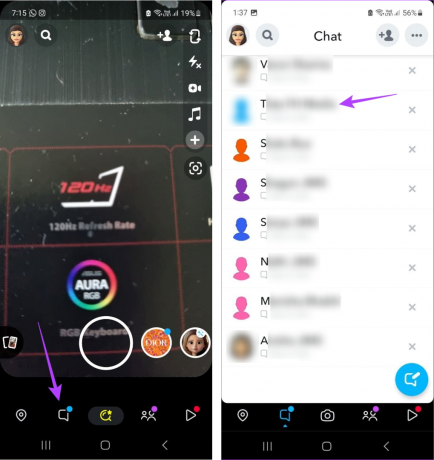
الخطوة الرابعة: اضغط لفترة طويلة على الخاطف الذي ترغب في حذفه.
الخطوة الخامسة: من الخيارات ، اضغط على حذف.
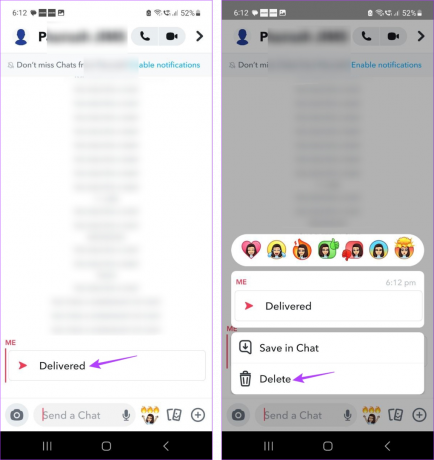
الخطوة السادسة: مرة أخرى ، اضغط على حذف.
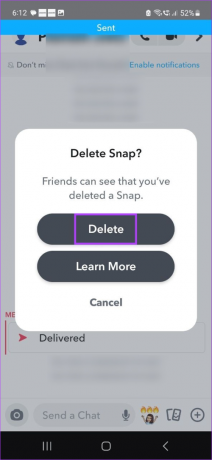
سيؤدي هذا على الفور إلى حذف اللقطات المرسلة من Snapchat. في حين أن الخاطف المحذوف لن يكون متاحًا بعد الآن ، ستظهر رسالة تفيد بحذف الخاطف في نافذة الدردشة ، لإعلام المستخدم بأنه تم حذف الخاطف.
نصيحة: يمكنك أيضًا تغيير إعدادات الدردشة لحذف الخاطف تلقائيًا بعد أن يراه المستلم. اضغط مع الاستمرار على اسم الصديق أو المجموعة> حدد إعدادات الدردشة> حذف الدردشات> حدد بعد العرض.
2. إزالة صورة من قصة Snapchat
بصرف النظر عن تحميل Snaps الحية ، يتيح Snapchat أيضًا لمستخدميه ذلك إضافة صور ألبوم الكاميرا إلى قصص Snapchat الخاصة بهم. هذا يعني أيضًا أنه إذا تم تحديد صورة خاطئة ، فسيتم تحميلها في النهاية إلى قصة Snapchat الخاصة بك. في هذه الحالة ، يمكنك الانتقال إلى قسم قصتي وحذف الـ Snaps بشكل فردي من قصة Snapchat الخاصة بك. إليك كيفية القيام بذلك على أجهزة iOS و Android.
الخطوة 1: افتح تطبيق Snapchat وانقر على أيقونة ملفك الشخصي.
الخطوة 2: قم بالتمرير لأسفل إلى قسم قصتي واضغط على قصتك.

الخطوه 3: افتح Snap الذي ترغب في حذفه وانقر على أيقونة ثلاثية النقاط.
الخطوة الرابعة: هنا ، اضغط على حذف.
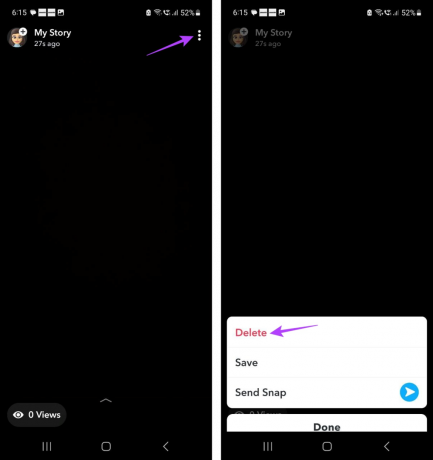
الخطوة الخامسة: اضغط على حذف مرة أخرى في النافذة المنبثقة للتأكيد.
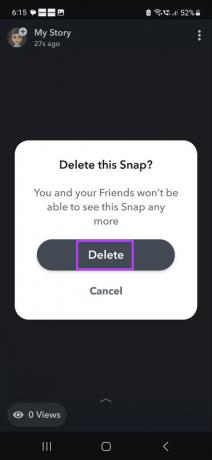
سيؤدي هذا إلى إزالة الصورة من قصة Snapchat الخاصة بك. يمكنك أيضًا تكرار هذه الخطوات إذا كنت ترغب في حذف أي صورة أخرى من قصة Snapchat الخاصة بك.
3. إزالة الطقات من الذكريات
عادةً ، يتم حذف قصص Snapchat و Snaps تلقائيًا بعد 24 ساعة من تحميلها. ومع ذلك ، يمكنك حفظ بعض اللقطات في ذكرياتك على Snapchat. ولكن ، على الجانب الآخر ، قد ينتهي بك الأمر بحفظ الكثير من الـ Snaps التي لم تعد بحاجة إليها. في هذه الحالة ، افتح ذكريات Snapchat واحذف كل اللقطات الإضافية. هيريس كيفية القيام بذلك.
نصيحة: تحقق من مقالتنا الأخرى إذا كان لديك مشكلة في تحميل Snapchat Memories.
الخطوة 1: افتح تطبيق Snapchat للجوال.
الخطوة 2: الآن ، اسحب لأعلى من أسفل الشاشة.
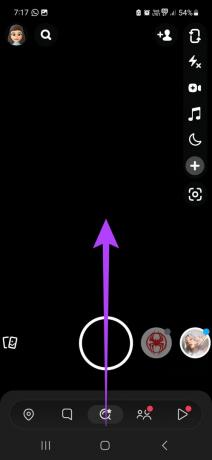
الخطوه 3: بمجرد فتح Snapchat Memories ، قم بالتمرير إلى Snap ذي الصلة واضغط عليه.
الخطوة الرابعة: هنا ، اضغط على أيقونة ثلاثية النقاط.
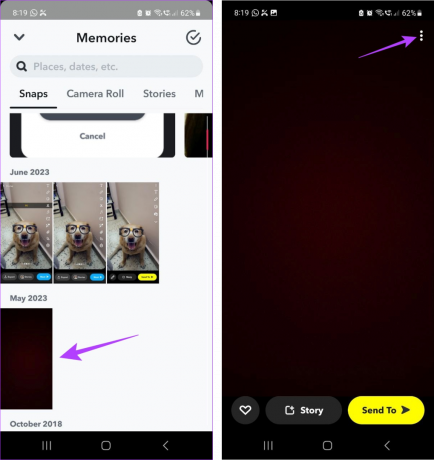
الخطوة الخامسة: ثم ، اضغط على Delete Snap.
الخطوة السادسة: الآن ، اضغط على حذف مرة أخرى للتأكيد.
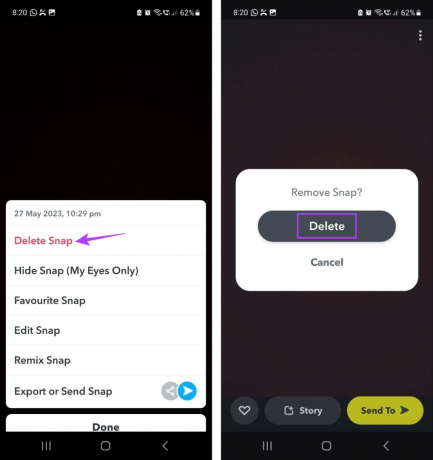
سيؤدي هذا إلى حذف الصور المحفوظة من الذكريات على Snapchat.
4. حذف صورة من خريطة Snap
إذا قمت بزيارة مكان ما وتريد توثيقه ، يمكنك أيضًا إضافته إلى خريطة Snap الخاصة بك. ستكون هذه اللقطة مرئية للأشخاص الآخرين الذين يزورون هذا الموقع المحدد. ومع ذلك ، إذا كنت لا تريد أن يعرف الآخرون مكانك ، بصرف النظر عن تشغيل وضع الشبح ، يمكنك أيضًا حذف هذا الـ Snap من خريطة Snap الخاصة بك. إليك الطريقة.
الخطوة 1: افتح سناب شات.
الخطوة 2: في الزاوية اليسرى العلوية ، اضغط على أيقونة ملفك الشخصي.
الخطوه 3: في هذه الصفحة ، مرر لأسفل إلى قسم "Spotlight & Snap Map".
الخطوة الرابعة: اضغط على Snap.

الخطوة الخامسة: بمجرد فتح Snap ذي الصلة ، انقر فوق أيقونة ثلاثية النقاط.
الخطوة السادسة: هنا ، اضغط على Delete Snap.

الخطوة السابعة: اضغط على حذف للتأكيد.

سيؤدي هذا إلى حذف الصورة من خريطة Snap الخاصة بك. يمكنك أيضًا تكرار هذه الخطوات لحذف صور Snapchat الأخرى من خريطة Snap.
5. احذف حساب Snapchat الخاص بك
واحدة من أكثر الطرق المؤكدة لحذف Snaps على Snapchat هي حذف حساب Snapchat الخاص بك. سيؤدي هذا إلى حذف كل Snap أرسلته. بالإضافة إلى ذلك ، إذا قمت بحذف حساب Snapchat الخاص بك ، فلن يتم إخطار المستخدم الآخر بحذف Snap من نافذة الدردشة. لمزيد من المعلومات ، راجع الشرح الخاص بنا على كيفية حذف حساب Snapchat الخاص بك.
الأسئلة الشائعة حول حذف Snaps على Snapchat
بينما قد تضطر إلى إزالة معظم الـ Snaps واحدًا تلو الآخر ، يمكنك إزالة عدة صور من Snapchat Memories. ما عليك سوى تحديد جميع الصور وحذفها جماعيًا باستخدام خيارات القائمة.
احذف تلك اللقطات
إذا كنت قد أرسلت Snap الخطأ عن طريق الخطأ إلى الشخص الخطأ ، فنحن نأمل أن تتمكن مقالتنا من مساعدتك في حذف هذه الـ Snaps على Snapchat. بالإضافة إلى ذلك ، إذا كنت تريد الدخول في وضع التخفي على Snapchat ، ففكر في ذلك تغيير اسم مستخدم Snapchat الحالي أو اسم العرض.
آخر تحديث في 20 يونيو 2023
قد تحتوي المقالة أعلاه على روابط تابعة تساعد في دعم Guiding Tech. ومع ذلك ، فإنه لا يؤثر على نزاهة التحرير لدينا. يظل المحتوى غير متحيز وأصيل.

كتب بواسطة
كاتب في القلب ، Ankita يحب الكتابة عن أنظمة Android و Windows على Guiding Tech. في أوقات فراغها ، يمكن العثور عليها وهي تستكشف المدونات ومقاطع الفيديو المتعلقة بالتكنولوجيا. خلاف ذلك ، يمكنك أن تمسكها بالسلاسل بجهاز الكمبيوتر المحمول الخاص بها ، وتفي بالمواعيد النهائية ، وتكتب البرامج النصية وتشاهد العروض (بأي لغة!) بشكل عام.



